Руководство по эксплуатации удаленной беспроводной камеры V380 Direction of WiFi Remote Wireless Camera


Главная » V380 » Руководство по эксплуатации удаленной беспроводной камеры V380 Direction of WiFi Remote Wireless Camera
Направление беспроводной удаленной камеры WiFi
Благодарим вас за покупку этого продукта. Эта машина имеет уникальный ультрапортативный дизайн, поэтому ее можно применять в различных областях, обеспечивая удобную, безопасную и яркую повседневную жизнь. Настройте камеру правильно, следуя инструкциям.
Содержание скрывать
Приложение для загрузки программного обеспечения
- Мобильный телефон сканирует двухмерный код, чтобы загрузить приложение «V380 Pro»;
- Мобильные телефоны Android могут загрузить «V380 Pro» в Google Play; Мобильные телефоны iOS можно загрузить «V380 Pro» в App Store.

Настройка и подключение камеры к приложению v 380 , v 380 pro
Регистрация учетной записи V380 Pro
Чтобы вы могли в полной мере использовать функции наших продуктов, мы рекомендуем вам зарегистрировать учетную запись для использования. Учетная запись в основном используется для служб облачного хранения, совместного использования устройств и других функций. Вы можете использовать номер телефона или почтовый ящик для регистрации, или вы можете использовать Twitter, Facebook или Wechat для входа в систему (если вы не хотите регистрироваться, вы можете выбрать «Попробовать без учетной записи».)
Подключение к горячей точке
(Примечание: рабочее расстояние Hot-Spot Connection составляет около 10 метров)
- Нажмите кнопку «NO / OFF» на 3 секунды, красный и синий индикаторы загорятся на 3 секунды. Подождите около 40 секунд, пока цвет индикаторов не изменится на красный,
указывает на то, что загрузка прошла успешно. - Нажмите кнопку «MODE» на 3 секунды, цвет света изменится на красный, а синий свет длится около 30 секунд, а затем цвет света снова изменится на только красный свет, что указывает на то, что камера была успешно перезагружена. (Пожалуйста, перезагрузите устройство перед использованием)
- Откройте список Wi-Fi мобильных телефонов и подключитесь к сети Wi-Fi «MV ***», например MV35804985. Пожалуйста, подождите около 1 минуты после подключения к WIFI.

- Откройте приложение «V380 Pro», затем опустите устройство автоматического добавления.

- Щелкните интерфейс мониторинга и установите пользователя и пароль, как показано на следующем рисунке (пароль по умолчанию пуст, когда устройство изготовлено, и его необходимо установить, прежде чем его можно будет использовать).

как подключить wifi камеру на приложение к смартфону v380 pro how to setup wifi camera TVG-010
Настройка удаленного доступа к камере
- Нажмите кнопку «Настройка» в правом нижнем углу.

- Войдите в интерфейс настроек и выберите «Сеть».

- После входа в интерфейс нажмите «Перейти в режим станции WiFi» под интерфейсом.

- Выберите «Нажмите здесь, чтобы изменить WiFi», выберите свой WiFi и введите свой пароль.

Когда устройство автоматически переключается с красного света на синий после настройки, устройство находится в удаленном режиме. На процесс подключения пульта нужно около двух
минут. Пожалуйста, подождите терпеливо. (Если устройство горит красным светом дольше 5 минут, это может быть из-за ошибки пароля Wi-Fi или сбоя Wi-Fi маршрутизатора, пожалуйста, повторно подключите
начало М.В. Точка доступа Wi-Fi, перезапустите устройство, подключите удаленный доступ.
Введение в рабочий интерфейс
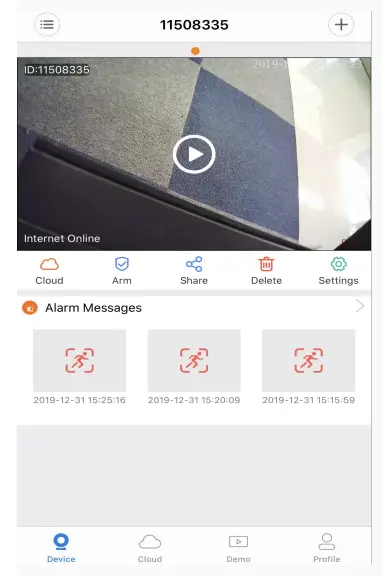
Облако: Покупка и выбор пакета облачного хранилища (облачное хранилище можно использовать только после настройки устройства для удаленного мониторинга).
Источник: manuals.plus
V380 — программа для видеонаблюдения. Инструкция. Скачать
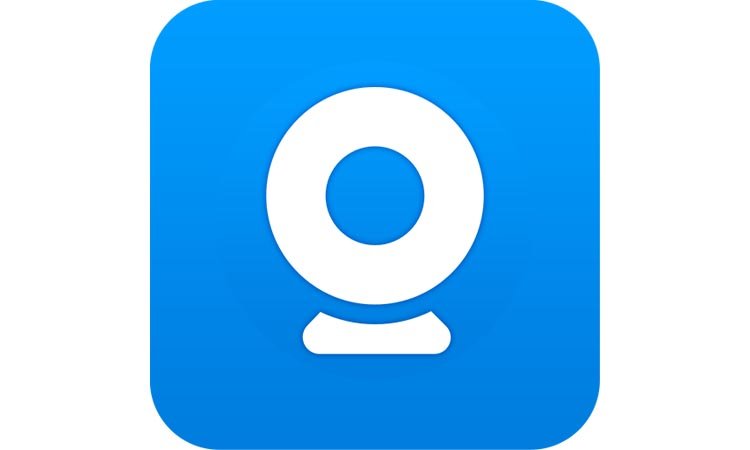
- View Larger Image
V380 — программа для видеонаблюдения. Инструкция. Скачать
Программа для мобильных устройств V380 предназначена для удаленной удаленного видеонаблюдения. V380 представляет собой новое поколение интеллектуальных программ для видмониторинга и управления видео, в том числе через облачный сервис.
Скачать программу с Google Play можно здесь, с App Store — здесь.
1. Просмотр видео в реальном времени, в любом месте, в любое время.
2. Поддержка дистанционного управления PTZ, направление вращения камеры осуществляется путем прикосновения к экрану.
3. Поддержка живого звука с помощью микрофона, установленного на камере.
4. Поддержка удаленного воспроизведения видео и захвата изображений.
5. Поддержка тревоги при обнаружении движения и сохранени видео на сервер для просмотра.
6. Поддержка голосовой внутренней связи и видеовызова.
7. Интеллектуальная технология передачи потокового видео в разрешении 720P .
8. Функция цифрового увеличения, а также предварительной конфигурации WIFI Smartlink. Поддержка быстрой конфигурации AP.
9. Функция записи, вы можете просматривать записанное видео в альбоме.
10. Возможность увеличения скорости перемотки видео в архиве.
11. Применение облачных сервисов для хранения данных.
Скачать приложение «V380» можно с Google Play или App Store.

Возможно также скачать приложение с сайта. Используйте QR код из инструкции. После сканирования кода вы перейдете на сайт.

Сайт будет на китайском. Для того чтобы скачать приложение переходите по ссылкам, на которые указывают стрелки.

Приложение работает стабильно, соединяется с камерой быстро, есть русский язык. Для работы с камерой вам не нужно делать проброс портов и покупать постоянный IP. В остальном функции программы стандартны:
- можно смотреть видео с звуком и без звука
- говорить через камеру
- выступать в роли сигнализации
- смотреть архив видео
- настраивать камеру
Устанавливаем программу и регистрируемся в ней. Для регистрации вводим почтовый ящик и пароль. Почтовый ящик надо вводить настоящий.


После того как вы ввели все данные на ваш почтовый ящик придёт письмо с просьбой подтвердить регистрацию.

Вам надо перейти по ссылке в письме. Если все прошло удачно вы увидите такую картинку.

После установки программы включите камеру и дождитесь загрузки. Когда камера включится она создаст собственную точку доступа к которой нам надо подключится.
Для этого на телефоне заходим в настройки wifi, находим там сеть под именем MV-****** и подключаемся к ней, пароль для подключения не нужен. Для первоначальной настройки программы я советую отключить мобильный интернет.

Возвращаемся в программу и нажимаем кнопку «Поиск устройств».

Если все прошло без ошибок мы должны увидеть такой экран.

Теперь кликнем по значку проигрывателя. Перед первым просмотром нам будет предложено поменять пароль для камеры.


Сохраняем новый пароль и наслаждаемся просмотром видео с камеры.

Теперь нам необходимо подключить нашу камеру к интернету через WIFI вашего роутера. Для этого нажимаем на кнопку «конфигурация устройства».

В открывшемся окне нажимаем на «Cеть»

Ставим галочку напротив «Режим клиента»

После установки галочки камера найдет все доступные WiFi сети и выведет их нижней части экрана. Выбираем свою сеть WiFi и вводим пароль.

Перестраиваем телефон на подключение к интернету и проверим работу камеры.
Основные настройки камеры и программы закончены. Можете еще попробовать обновить прошивку камеры.

И если надо настроить детектор движения.

Управление камерой из программы:

- Переключение качества изображения между VGA и HD.
- Настройка и управление камерой при помощи предустановленных приложений. Настройка производится так:
1. Ставим камеру в нужное положение.
2. Напротив нужного номера предустановки нажимаем на кружочек.
3. Для поворота в нужное положение нажимаем на квадрат. - Управление камерой при помощи кнопок. Вы также можете просто провести пальцем по экрану в направлении поворота камеры.
- Сделать снимок.
- Разворот изображения на 180 градусов. Необходимо если камера установлена «вверх ногами».
- Включить микрофон
- Начать запись
p4GcRGuXFmeV4ZWTYHVAt18A2 2021-02-12T17:12:28+03:00 10, Январь, 2019 | Программы для видеонаблюдения | Комментарии к записи V380 — программа для видеонаблюдения. Инструкция. Скачать отключены
Источник: zapishemvse.ru